电脑自动删除病毒文件怎么办 如何防止WIN10系统自动删除文件
更新时间:2024-05-06 15:06:11作者:xiaoliu
如今随着互联网的普及和信息技术的发展,电脑病毒的威胁也日益严重,有时候我们可能会遇到电脑自动删除病毒文件的情况,这给我们的数据安全带来了很大的困扰。特别是在WIN10系统中,一些文件可能会被误删。我们应该如何应对这种情况?又该如何防止WIN10系统自动删除文件呢?接下来让我们一起探讨一下解决方法。
操作方法:
1.点击桌面左下角“开始”,找到“设置”,点击打开设置页面。如下图所示。
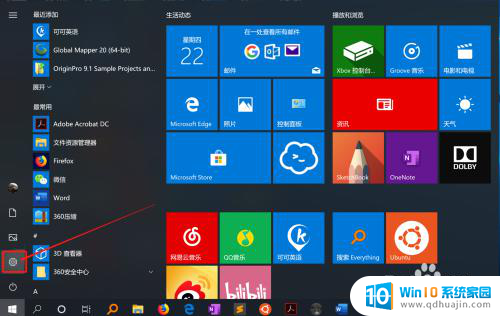
2.在“设置”页面找到“更新和安全”,打开后点击“Windows安全中心”。详见下图红色框选项。
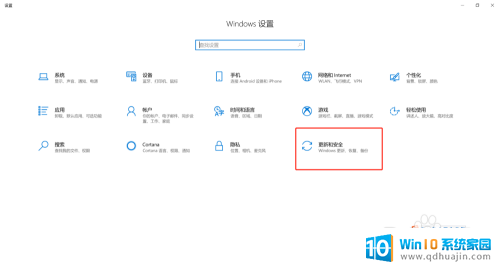
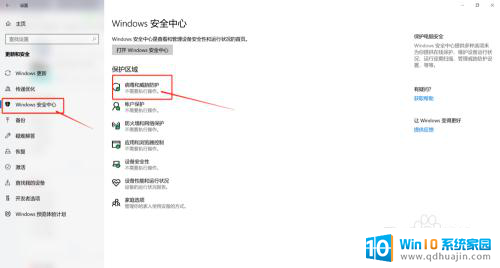
3.在Windows安全中心找到“病毒和威胁防护”,点击后进入页面。找到选项“病毒和病毒防护设置”下的“管理设置”。
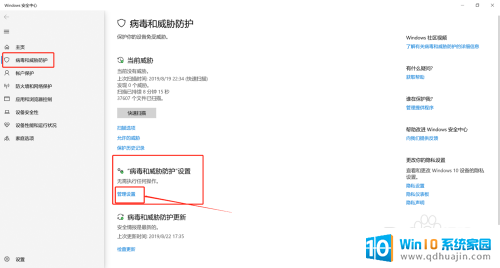
4.进入管理设置页面后,下拉浏览找到“排除项”,打开“添加或删除排除项”。
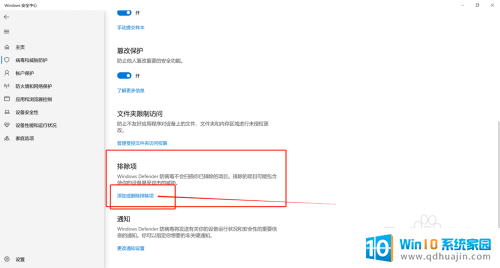
5.进入排除项页面后,点击“添加排除项”。可以选择文件或文件夹对指定位置的文件(夹)进行保护,也可以选择文件类型对某一类型的所有文件进行保护。
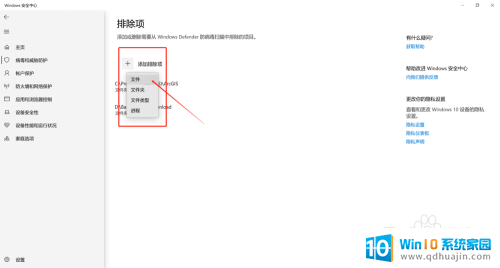
以上是如何处理电脑自动删除病毒文件的全部内容,如果需要的用户可以按照以上步骤进行操作,希望对大家有所帮助。
电脑自动删除病毒文件怎么办 如何防止WIN10系统自动删除文件相关教程
热门推荐
win10系统教程推荐
- 1 电脑休屏怎么设置才能设置不休眠 win10怎么取消电脑休眠设置
- 2 怎么调出独立显卡 Win10独立显卡和集成显卡如何自动切换
- 3 win10如何关闭软件自启动 win10如何取消自启动程序
- 4 戴尔笔记本连蓝牙耳机怎么连 win10电脑蓝牙耳机连接教程
- 5 windows10关闭触摸板 win10系统如何关闭笔记本触摸板
- 6 如何查看笔记本电脑运行内存 Win10怎么样检查笔记本电脑内存的容量
- 7 各个盘在c盘的数据位置 Win10 C盘哪些文件可以安全删除
- 8 虚拟windows桌面 win10如何使用虚拟桌面
- 9 新电脑输入法如何设置 win10怎么设置默认输入法为中文
- 10 win10鼠标移动会卡顿 win10系统鼠标卡顿怎么解决
win10系统推荐
- 1 萝卜家园ghost win10 64位家庭版镜像下载v2023.04
- 2 技术员联盟ghost win10 32位旗舰安装版下载v2023.04
- 3 深度技术ghost win10 64位官方免激活版下载v2023.04
- 4 番茄花园ghost win10 32位稳定安全版本下载v2023.04
- 5 戴尔笔记本ghost win10 64位原版精简版下载v2023.04
- 6 深度极速ghost win10 64位永久激活正式版下载v2023.04
- 7 惠普笔记本ghost win10 64位稳定家庭版下载v2023.04
- 8 电脑公司ghost win10 32位稳定原版下载v2023.04
- 9 番茄花园ghost win10 64位官方正式版下载v2023.04
- 10 风林火山ghost win10 64位免费专业版下载v2023.04